- 服务端:Centos7.7 Minimal
- 客户端:Windows10
- 客户端VNC-Viewer 6.20下载地址:https://www.realvnc.com/en/connect/download/viewer/
安装桌面环境
本实验中安装的系统没有安装桌面环境,我们需要自己安装,如果已经安装桌面了清跳过这一步。Centos7提供了"Cinnamon Desktop","MATE Desktop","GNOME Desktop","KDE Plasma Workspaces","LXQt Desktop","Xfce"让我们安装。
下面的命令列出可用环境组:
[root@localhost ~]# yum grouplist Loaded plugins: fastestmirror There is no installed groups file. Maybe run: yum groups mark convert (see man yum) Loading mirror speeds from cached hostfile * base: mirrors.tuna.tsinghua.edu.cn * epel: mirrors.aliyun.com * extras: mirrors.aliyun.com * updates: mirrors.aliyun.com Available Environment Groups: Minimal Install Compute Node Infrastructure Server File and Print Server Cinnamon Desktop MATE Desktop Basic Web Server Virtualization Host Server with GUI GNOME Desktop KDE Plasma Workspaces Development and Creative Workstation Available Groups: Cinnamon Compatibility Libraries Console Internet Tools Development Tools Educational Software Electronic Lab Fedora Packager General Purpose Desktop Graphical Administration Tools Haskell LXQt Desktop Legacy UNIX Compatibility MATE Milkymist Scientific Support Security Tools Smart Card Support System Administration Tools System Management TurboGears application framework Xfce Done
我们可以选择自己喜欢的桌面环境,在这里选择安装Xfce桌面:
[root@localhost ~]# yum -y install epel-release && yum groupinstall Xfce
创建一个用户
[root@localhost ~]# useradd user1 [root@localhost ~]# echo '123456'|passwd --stdin user1 [root@localhost ~]# usermod -a -G wheel user1
安装VNC Server
在Centos仓库默认提供的是TigerVNC安装包,我们就安装这个:
[root@localhost ~]# yum -y install tigervnc-server tigervnc-server-module
切换到user1用户,运行vncserver命令创建一个初始配置并设置密码:
[root@localhost ~]# su - user1 [user1@localhost ~]$ vncserver :2 You will require a password to access your desktops. Password: Verify: Would you like to enter a view-only password (y/n)? n A view-only password is not used New 'localhost.localdomain:2 (user1)' desktop is localhost.localdomain:2 Starting applications specified in /home/user1/.vnc/xstartup Log file is /home/user1/.vnc/localhost.localdomain:2.log
然后停止vncserver服务,目的就是创建密码和.vnc下面的文件。
[user1@localhost ~]$ vncserver -kill :2
配置VNC Server
编辑用户家目录下面的.vnc/xstartup文件
[user1@localhost ~]$ vim ~/.vnc/xstartup #!/bin/sh xrdb $HOME/.Xresources #xsetroot -solid grey #xterm -geometry 80x24+10+10 -ls -title "$VNCDESKTOP Desktop" & #twm & startxfce4 &
如果需要修改屏幕分辨率,可以修改~/.vnc/config文件,取消gemoetry前面的注释。
[user1@localhost ~]$ vim .vnc/config ## Supported server options to pass to vncserver upon invocation can be listed ## in this file. See the following manpages for more: vncserver(1) Xvnc(1). ## Several common ones are shown below. Uncomment and modify to your liking. ## # securitytypes=vncauth,tlsvnc # desktop=sandbox geometry=1920x1080 # localhost # alwaysshared
创建 Systemd Unit文件
Unit文件方便快速的启动,停止,重启服务
[user1@localhost ~]$ sudo cp /usr/lib/systemd/system/vncserver@.service /etc/systemd/system/vncserver@:2.service
编辑vncserver@:2.service,替换文件里面的<user>为user1用户, Type由默认的forking改为simple
[user1@localhost ~]$ vim /etc/systemd/system/vncserver@:2.service [Unit] Description=Remote desktop service (VNC) After=syslog.target network.target [Service] Type=simple ExecStartPre=/bin/sh -c '/usr/bin/vncserver -kill %i > /dev/null 2>&1 || :' ExecStart=/usr/sbin/runuser -l user1 -c "/usr/bin/vncserver %i" PIDFile=/home/user1/.vnc/%H%i.pid ExecStop=/bin/sh -c '/usr/bin/vncserver -kill %i > /dev/null 2>&1 || :' [Install] WantedBy=multi-user.target
启动vncserver服务
#重新加载管理器配置 [user1@localhost ~]$ sudo systemctl daemon-reload #启动vncserver [user1@localhost ~]$ sudo systemctl start vncserver@:2
客户端远程连接测试
在windows10客户端打开VNC Viewer,输入地址和会话端口号:
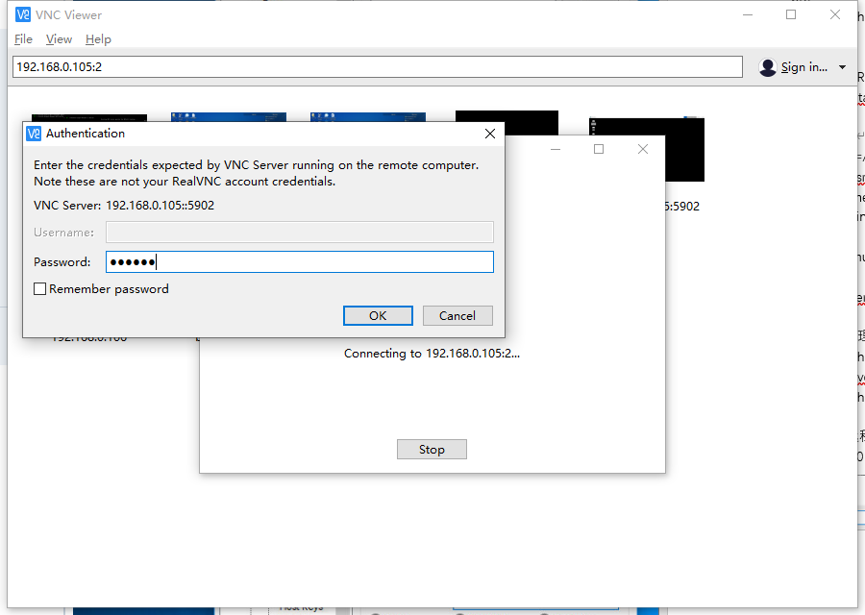
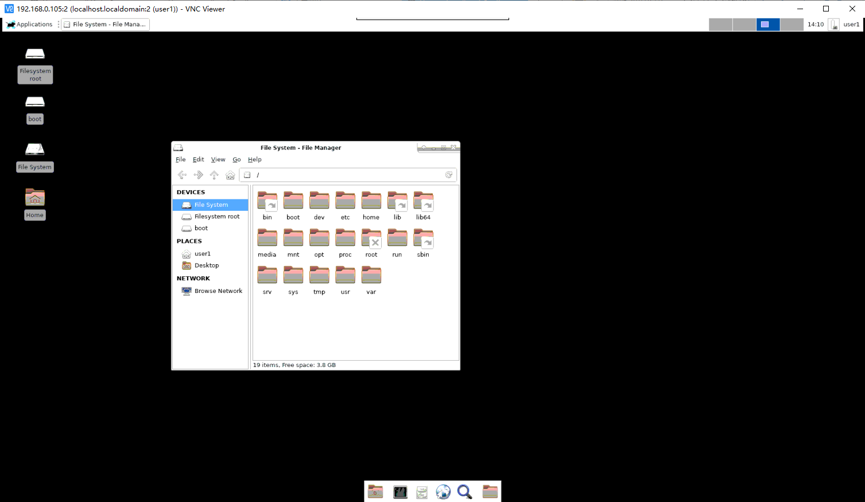
总结
如果需要将VNC服务器配置为多个用户启动显示,请使用vncserver命令创建初始配置并设置密码,然后使用其他端口创建新的服务文件。
5901=export DISPLAY:1
5902=export DISPLAY:2